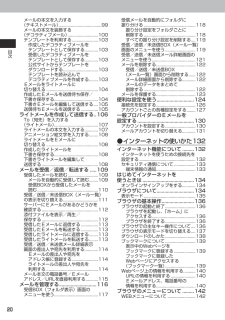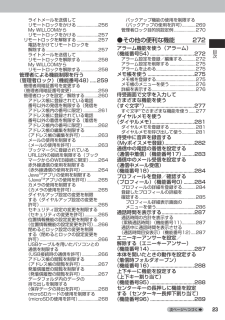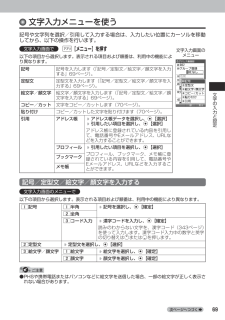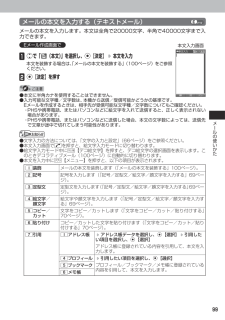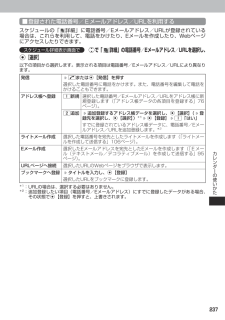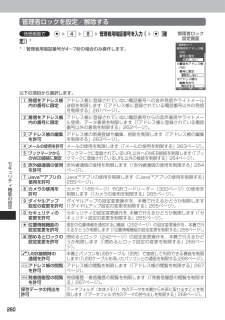Q&A
取扱説明書・マニュアル (文書検索対応分のみ)
"ブックマーク"1 件の検索結果
"ブックマーク"44 件の検索結果
全般
質問者が納得取扱説明書246ページのWEBの制限がかかっていませんか。
待ち受け画面から 4→3で暗証番号を入力 7のWEBを許可に変更。
4743日前view2138
KTH25S-FXX-0412SZhttp://www.kyocera.co.jp/http://www.kyocera.co.jp/prdct/telecom/consumer/通信機器関連事業本部〒224-8502 神奈川県横浜市都筑区加賀原 2-1-1〒612-8501 京都市伏見区竹田鳥羽殿町 6番地WX05K取扱説明書取扱説明書保証書(お客様用)●本保証書は、日本国内に限り有効です。This warranty is valid only in Japan.京セラ製品をお買い上げいただきありがとうございました。本保証書は、本保証書記載内容に基づき、無償修理をお約束するものです。万一保証期間内に故障した場合は、ウィルコムサービスセンターにお問い合わせいただくか、保証書をお手元にご準備のうえ京セラテクニカルサービスセンターまでお申し出ください。品 名 Casablanca(WX05K)製造番号お買い上げ日 年 月 日保証期間(お買い上げ日より)1年間(バッテリーを除く)お 客 様お名前ご住所 〒電話番号( ) ー販 売 店店名・住所・電話番号お客様にご記入いただいた保証書...
20目次メールの本文を入力する●(テキストメール)......................................99メールの本文を装飾する●(デコラティブメール)...........................100テンプレートを利用する.......................103作成したデコラティブメールを●テンプレートとして保存する............103受信したデコラティブメールを●テンプレートとして保存する............103公式サイトからテンプレートを●ダウンロードする...............................103テンプレートを読み込んで●デコラティブメールを作成する........103Eメールをライトメールに●切り替える..............................................104作成したEメールを送信待ち保存/●下書き保存する.......................................104下書きEメールを編集して送信する....105送信待ちEメールを送信する..........
21目次次ページへつづくURLを入力または入力履歴から●アクセスする.......................................144Webページ表示中のメニュー●について..................................................145タブを操作する...................................146表示中のWebページ内で●各種操作をする(ページ操作)..........146ページの各種設定を行う●(ページ設定).......................................149ブックマーク一覧について .............152ブックマーク一覧画面のメニューを●使う..........................................................152ページメモについて .........................154Webページを保存する ..........................154ページメモを表示する.......................
40ご使用になる前にお気に入りメニューを設定するメインメニューのアイコン、項目をお好みにカスタマイズすることができます。よく使うメニューやデータなどお気に入りメニューに登録しておくと、すばやく呼び出すことができます。お買い上げ時は以下のように登録されています。アイコン 項目 アイコン 項目 アイコン 項目アクセサリ 赤外線通信 ブックマーク京セラサイトK データフォルダ メモ基本項目 カメラ カレンダー天気 ニュース 占いYahoo! JAPAN 公式サイトとりほ だい★らんどお気に入りメニューには以下の項目を15件まで登録できます。項目 参照 項目 参照メールメニューの各項目92ページ QRコードリーダー 301ページWEBメニューと「設定」の各項目142ページ バックアップ 306ページアドレス帳メニュー、アドレス帳データ82ページ USBマスストレージ 206ページ赤外線受信/送信311 、312 ページ カレンダー 229ページカメラメニュー166ページ Myボイスメモ一覧 283ページJavaTMアプリ 303 、305 ページ 音声/伝言メモ 55ページJavaTMアプリの設定 305ページ ダ...
23目次次ページへつづくライトメールを送信して●リモートロックをかける...................256MyWILLCOMから●リモートロックをかける...................257リモートロックを解除する...................257電話をかけてリモートロックを●解除する..............................................257ライトメールを送信して●リモートロックを解除する...............258MyWILLCOMから●リモートロックを解除する...............258管理者による機能制限を行う(管理者ロック)(機能番号48).....259管理者用暗証番号を変更する●(管理者用暗証番号変更).......................259管理者ロックを設定/解除する............260アドレス帳に登録されている電話●番号以外の発信を制限する(発信を●アドレス帳内の番号に限定).............261アドレス帳に登録されている電話●番号以外の着信を制限する(着信を●アドレス帳内の番号に...
69文字の入力と設定次ページへつづく文字入力メニューを使う記号や文字列を選択/引用して入力する場合は、入力したい位置にカーソルを移動してから、以下の操作を行います。 文字入力画面で f【メニュー】を押す以下の項目から選択します。表示される項目および順番は、利用中の機能により異なります。記号記号を入力します(「記号/定型文/絵文字/顔文字を入力する」69ページ)。定型文定型文を入力します(「記号/定型文/絵文字/顔文字を入力する」69ページ)。絵文字/顔文字絵文字/顔文字を入力します(「記号/定型文/絵文字/顔文字を入力する」69ページ)。コピー/カット文字をコピー/カットします(70ページ)。貼り付けコピー/カットした文字を貼り付けます(70ページ)。引用アドレス帳アドレス帳データを選択し、G【選択】引用したい項目を選択し、G【選択】アドレス帳に登録されている内容を引用して、電話番号やEメールアドレス、URLなどを入力することができます。プロフィール引用したい項目を選択し、G【選択】プロフィール、ブックマーク、メモ帳に登録されている内容を引用して、電話番号やEメールアドレス、URLなどを入力することができま...
310赤外線通信の使いかた赤外線通信の使いかた赤外線通信について赤外線通信の機能を持つ機器と本機で、赤外線を使用してデータの送受信を行うことができます。赤外線の送信または受信で1回につき扱うことができるデータは以下のとおりです。データ 件数 データ 件数プロフィール 1件 ブックマーク 1件/全件アドレス帳 1件/全件(プロフィール含む)メモ帳 1件/全件スケジュール 1件/全件 データフォルダ 1件TODOリスト 1件/全件 microSDカード 1件赤外線ポート20cm以内赤外線通信の通信距離は20cm以内です。また、データの送受信が終わるまで、本機の赤外線ポートを相手側の赤外線ポート部分に向けたまま動かさないでください。●●赤外線通信中は、以下の機能の指定時刻が経過しても、起動しません。赤外線通信完了後に起動します。また、赤外線通信中はUSB通信は行えません。・アラーム ・TODOアラーム・スケジュールアラーム ・JavaTM自動起動●●赤外線ポートが汚れていると、正常に通信できない場合があります。このような場合は、柔らかな布で赤外線ポートを拭いてください。●●管理者ロックの「赤外線通信の使用を許可」(...
99メールの使いかたメールの本文を入力する(テキストメール)メールの本文を入力します。本文は全角で20000文字、半角で40000文字まで入力できます。 Eメール作成画面で 1 Lで「 (本文)」を選択し、G【決定】 本文を入力本文を装飾する場合は、「メールの本文を装飾する」( 100ページ)をご参照ください。2 G【決定】を押す●●本文に半角カナを使用することはできません。●●入力可能な文字種/文字数は、本機から送信/受信可能かどうかの基準です。Eメールを作成するときは、相手先が受信可能な文字種/文字数についてもご確認ください。・PHSや携帯電話、またはパソコンなどに絵文字を入れて送信すると、正しく表示されない場合があります。・PHSや携帯電話、またはパソコンなどに送信した場合、本文の文字数によっては、送信先で文章が途中で切れてしまう可能性があります。 ●文字入力の方法については、「文字の入力と設定」( 66ページ)をご参照ください。 ●本文入力画面でbを押すと、絵文字入力モードに切り替わります。 ●絵文字入力モード中にA【デコ絵文字】を押すと、デコ絵文字の選択画面を表示します。このときデコラティブメール...
237カレンダーの使いかた ■登録された電話番号/Eメール アドレス/URLを利用するスケジュールの「 詳細」に電話番号/Eメールアドレス/URLが登録されている場合は、これらを利用して、電話をかけたり、Eメールを作成したり、Webページにアクセスしたりできます。 スケジュール詳細表示画面で Lで「 詳細」の電話番号/Eメールアドレス/URLを選択し、G【選択】以下の項目から選択します。表示される項目は電話番号/Eメールアドレス/URLにより異なります。発信bまたはG【発信】を押す選択した電話番号に電話をかけます。また、電話番号を編集して電話をかけることもできます。アドレス帳へ登録1新規選択した電話番号/Eメールアドレス/URLをアドレス帳に新規登録します(「アドレス帳データの各項目を登録する」76ページ)。2追加追加登録するアドレス帳データを選択し、G【選択】( 登録先を選択し、G【選択】)*1G【登録】1「はい」すでに登録されているアドレス帳データに、電話番号/Eメールアドレス/URLを追加登録します。*2ライトメール作成選択した電話番号を宛先としたライトメールを作成します(「ライトメールを作成して送信...
260セキュリティ機能の設定管理者ロックを設定/解除する 待受画面で G 4 8管理者用暗証番号を入力(G【確定 】)**:管理者用暗証番号が4〜7桁の場合のみ操作します。以下の項目から選択します。1 発信をアドレス帳内の番号に限定アドレス帳に登録されていない電話番号への音声発信やライトメール送信を制限します(「アドレス帳に登録されている電話番号以外の発信を制限する」261ページ)。2 着信をアドレス帳内の番号に限定アドレス帳に登録されていない電話番号からの音声着信やライトメール受信、データ着信を制限します(「アドレス帳に登録されている電話番号以外の着信を制限する」262ページ)。3 アドレス帳の編集を許可アドレス帳の新規登録や編集、削除を制限します(「アドレス帳の編集を制限する」263ページ)。4 メールの使用を許可 メールの使用を制限します(「メールの使用を制限する」 263ページ)。5 ブックマークからのWEB接続に限定ブックマークに登録されているURL以外へのWEB接続を制限します(「ブックマークに登録されているURL以外の接続を制限する」264ページ)。6 赤外線通信の使用を許可赤外線通信の使...
- 1